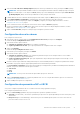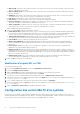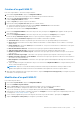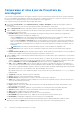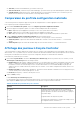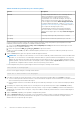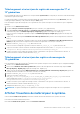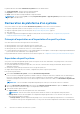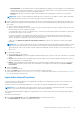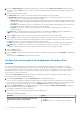Users Guide
Table Of Contents
- Guide d'installation Dell Lifecycle Controller Integration version 3.3 pour Microsoft System Center Configuration Manager Guide de l’utilisateur
- Table des matières
- Présentation de Dell Lifecycle Controller Integration (DLCI) pour Microsoft System Center Configuration Manager
- Scénarios de cas d'utilisation
- Prérequis communs
- Modification et exportation du profil de configuration du BIOS d'un système
- Comparaison et mise à jour de l'inventaire du micrologiciel
- Création, modification et enregistrement du profil RAID d'un système
- Déploiement d'un système d'exploitation sur une collection
- Exportation du profil de serveur vers la carte vFlash iDRAC ou le partage réseau
- Importation du profil du serveur à partir d'une carte vFlash iDRAC ou d'un partage réseau
- Affichage et exportation des journaux Lifecycle Controller
- Utilisation des profils NIC ou CNA
- Utilisation des profils Fibre Channel
- Sélection de réseau de stockage Fibre Channel dans la séquence d'amorçage
- Utilisation de Dell Lifecycle Controller Integration (DLCI)
- Gestion de licences pour DLCI
- Dell Deployment Toolkit
- Fichiers CAB de pilotes Dell
- Configuration des systèmes cibles
- Détection automatique et établissement de liaison
- Application de pilotes depuis la séquence de tâches
- Création d'une séquence de tâches
- Création d'une séquence de tâches propre à Dell
- Création d'une séquence de tâches personnalisée
- Modification d’une séquence de tâches
- Configuration des étapes de la séquence de tâches pour appliquer l'image du système d'exploitation et le progiciel de pilotes
- Application de l’image du système d’exploitation.
- Ajout de progiciels de pilotes Dell
- Déploiement d'une séquence de tâches
- Création d'un support de séquence de tâches (ISO de démarrage)
- Utilitaire System Viewer
- Configuration Utility
- Lancement de la console du contrôleur d'accès à distance intégré Dell (iDRAC)
- Task Viewer
- Tâches supplémentaires pouvant être effectuées à l'aide de Dell Lifecycle Controller Integration
- Configuration de la sécurité
- Validation d'un certificat client Dell émis en usine sur l'Integrated Dell Remote Access Controller pour la découverte automatique
- Pré-autoriser ladécouverte automatique des systèmes.
- Modification des références d'administration utilisées par Dell Lifecycle Controller Integration pour Configuration Manager
- Utilisation de l'interface utilisateur graphique
- Utilisation d'Array Builder (Générateur de matrice)
- Définition de règles à l'aide du Générateur de matrice
- Création d'un profil RAID à l'aide d'Array Builder (générateur de matrice)
- À propos de la création du Générateur de matrice
- Contrôleurs
- Ajout d'un contrôleur
- Modification d'un contrôleur
- Suppression d'un contrôleur
- Conditions de variable
- Ajout d'une nouvelle condition de variable
- Modification d'une condition de variable
- Suppression d'une condition de variable
- Matrices
- Ajout d'une nouvelle matrice
- Modification d'une matrice
- Suppression d'une matrice
- Disques logiques, également appelés disques virtuels
- Ajout d'un nouveau lecteur logique
- Modification d'un lecteur logique
- Suppression d'un lecteur logique
- Disques (disques de la matrice)
- Ajout d'un nouveau disque
- Changement de disque
- Suppression d'un disque
- Importation d'un profil
- Utilisation de Configuration Utility
- Création d'un support de démarrage Lifecycle Controller
- Configuration du matériel et déploiement du système d'exploitation
- Déploiement de systèmes d'exploitation
- Configuration du matériel et flux de déploiement du système d'exploitation
- Mise à jour du micrologiciel au cours du déploiement du système d'exploitation
- Configuration du matériel au cours du déploiement du système d'exploitation
- Configuration de RAID
- Application d'un profil NIC ou CNA à une collection
- Application des profils HBA FC et des attributs d'amorçage SAN FC à une collection
- Application d'un profil integrated Dell Remote Access Controller à une collection
- Exportation des profils système avant et après configuration matérielle
- Comparer et mettre à jour l'inventaire du micrologiciel pour les systèmes d'une collection
- Affichage de l'inventaire du matériel
- Vérification de la communication avec Lifecycle Controller
- Affichage et exportation des journaux Lifecycle Controller d'une collection
- Modification des identifiants sur les Lifecycle Controller
- Restauration de la plateforme pour une collection
- Comparaison des profils NIC ou CNA par rapport aux systèmes d'une collection
- Utilisation de l'utilitaire Importer un serveur
- Utilisation de l'utilitaire Visualiseur de système
- Visualisation et modification de la configuration BIOS
- Visualisation et configuration RAID
- Configuration des profils iDRAC pour un système
- Configuration des NIC et CNA d'un système
- Configuration des cartes HBA FC d'un système
- Comparaison et mise à jour de l'inventaire du micrologiciel
- Comparaison du profil de configuration matérielle
- Affichage des journaux Lifecycle Controller
- Afficher l'inventaire du matériel pour le système.
- Restauration de plateforme d'un système
- Comparaison du profil HBA FC à un système cible
- Dépannage
- Configuration des services Web d'approvisionnement Dell sur IIS
- Spécifications relatives à la configuration réseau de la détection automatique Dell
- Dépannage de l'affichage et de l'exportation des journaux Lifecycle Controller
- Déploiement du système d'exploitation sur les serveurs Dell PowerEdge de 13e génération à l'aide de Windows PE 3.0
- Problèmes et résolutions
- Le déploiement d'ESXi ou de RHEL sur les systèmes Windows les déplace vers la collection ESXi ou RHEL, mais ne peut pas être supprimé à partir de la collection Windows gérée
- Documentation et ressources connexes
Création d'un profil HBA FC
Pour créer un profil HBA FC, effectuez les étapes suivantes :
1. Dans l'utilitaire System Viewer, cliquez sur Configuration HBA FC.
Les options de création d'un nouveau profil ou de modification d'un profil existant s'affichent.
2. Sélectionnez Créer un nouveau profil puis cliquez sur Suivant.
L'écran Configuration HBA FC s'affiche.
3. Cliquez sur Ajouter pour ajouter un port de carte HBA FC.
4. Dans la boîte de dialogue Ajouter une carte, précisez les détails suivants :
● Sélectionnez l'emplacement du port de carte comme Intégré ou Mezzanine dans la liste déroulante.
● Spécifiez le numéro de logement et le numéro de port.
Le port de la carte s'ajoute à l'écran Configuration HBA FC.
5. Dans l'écran Configuration HBA FC, sélectionnez un port de carte, puis cliquez sur Supprimer pour supprimer l'un des ports de
carte à partir du profil.
6. Dans l'écran Configuration HBA FC, sélectionnez un port de carte, puis cliquez sur Configurer pour le configurer.
La boîte de dialogue Paramètres de port s'affiche, ce qui vous permet de configurer les attributs HBA FC.
Dans la boîte de dialogue Paramètres de port, spécifiez les attributs suivants dans l'onglet FC :
● Sélectionner tout : sélectionnez ce paramètre pour sélectionner toutes les options disponibles pour la carte HBA FC.
● Vitesse de port : sélectionnez la vitesse du port dans la liste déroulante. Le nombre indique la vitesse en Gbits/s. La valeur par
défaut est Auto.
● Activer la bande FC : sélectionnez Activé pour activer la bande FC. Vous pouvez choisir d'activer ou de désactiver cette option.
La valeur par défaut est Activé.
● Délai de réinitialisation de boucle : sélectionnez cette option pour spécifier le délai de réinitialisation de boucle.
● Taille de la charge utile du cadre : sélectionnez cette option pour spécifier la taille de la charge utile du cadre.
● Nombre de tentatives de connexion au port : sélectionnez cette option pour spécifier le nombre de fois que vous essayez de
vous connecter.
● Délai de connexion au port expiré : sélectionnez cette option pour spécifier que le temps de connexion au port est expiré.
● Nombre de nouvelles tentatives - Port défaillant - Sélectionnez cette option pour spécifier le nombre de nouvelles tentatives
de connexion en cas de panne du port.
● Délai d'expiration - Lien défaillant - Sélectionnez cette option pour spécifier le délai d'expiration du temps de connexion à un
lien défaillant.
● Cliquez sur OK pour enregistrer les paramètres de port et revenir à l'écran Configuration HBA FC et configurer d'autres ports de
carte FC avant d'enregistrer le profil.
REMARQUE :
Reportez-vous à la documentation pertinente du fournisseur pour déterminer les valeurs possibles lors de la
définition du l'expiration du temps de connexion à un lien défaillant et de l'expiration de connexion au port de HBA FC.
7. Après la fin de la configuration de tous les ports de la carte FC, cliquez sur Enregistrer en tant que profil pour enregistrer le profil de
carte HBA FC en tant que fichier XML.
Modification d'un profil HBA FC
Pour modifier un profil HBA FC :
1. Dans l'utilitaire System Viewer, cliquez sur Configuration HBA FC.
2. Sélectionnez Modifier un profil existant :
3. Cliquez sur Parcourir, puis naviguez jusqu'à l'emplacement auquel vous avez enregistré les profils HBA FC.
4. Sélectionnez le profil HBA FC enregistré au format de fichier .XML, puis cliquez sur Suivant.
Les ports de carte HBA FC que vous avez configurés dans le profil s'affichent dans l'écran Configuration HBA FC.
5. Sélectionnez le port de carte HBA FC à modifier, puis cliquez sur Configurer. Pour en savoir plus sur la configuration du port de carte,
voir l'étape 6 de Création d'un profil HBA FC , page 63.
6. Si vous souhaitez supprimer des ports de carte du profil, sélectionnez le port de carte HBA FC, puis cliquez sur Supprimer.
7. Cliquez sur Enregistrer comme profil pour enregistrer le profil HBA FC modifié.
Utilisation de l'utilitaire Visualiseur de système
63